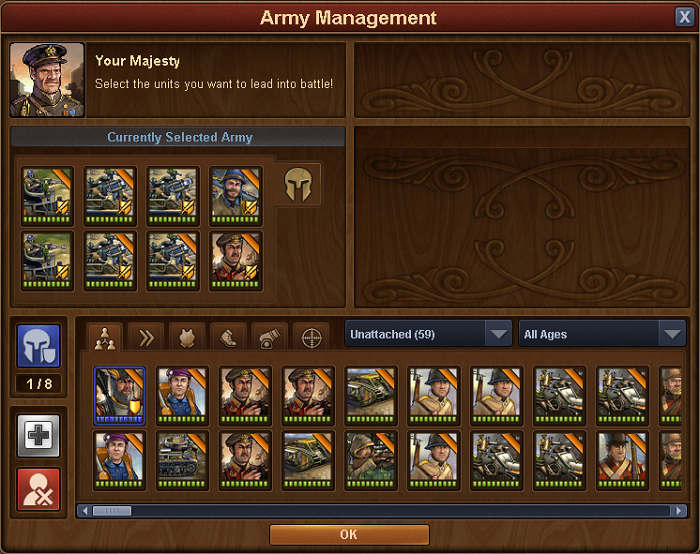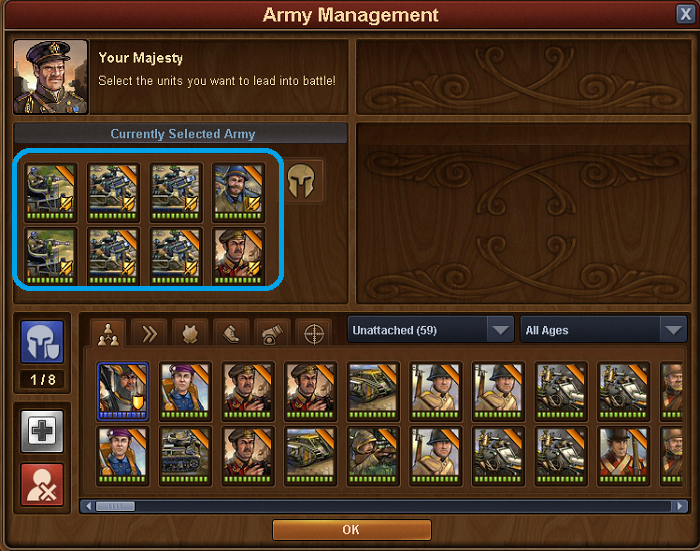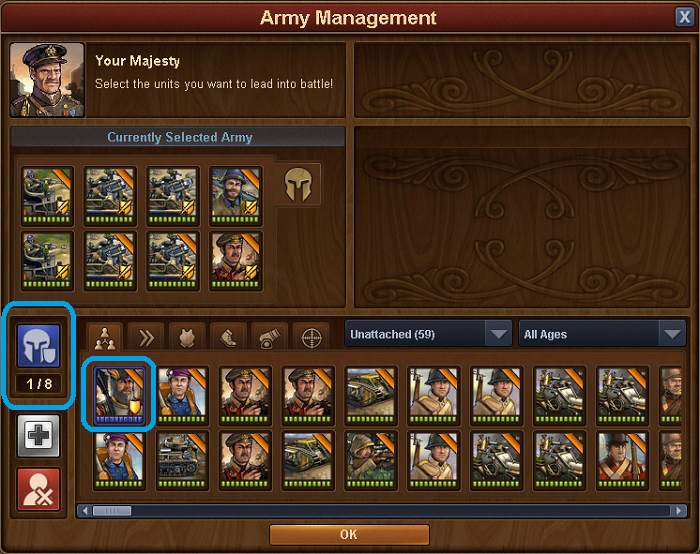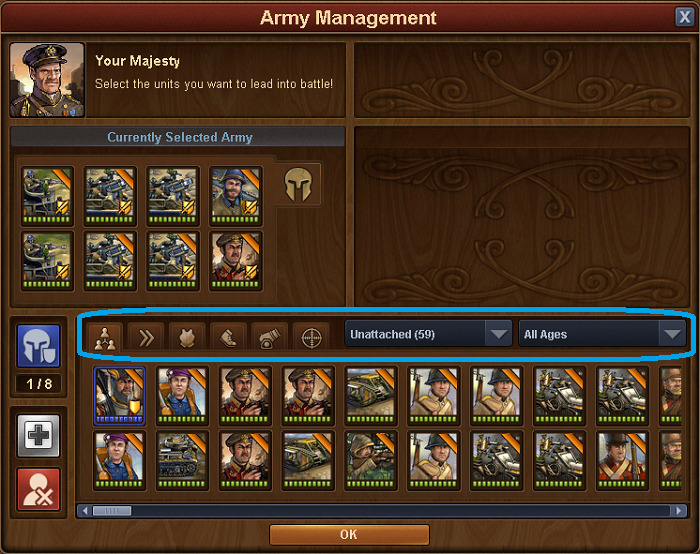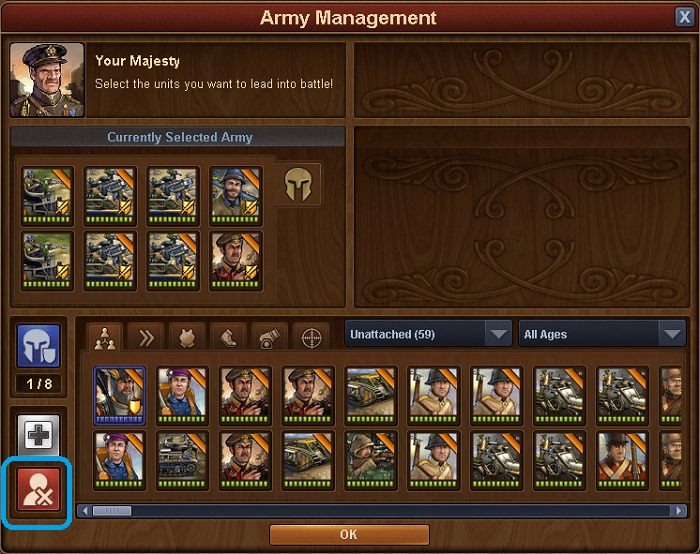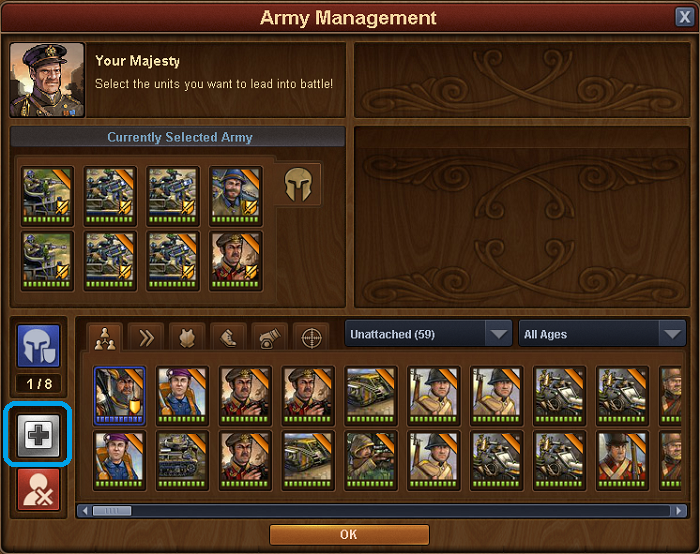Arméhantering: Skillnad mellan sidversioner
Fredrik (diskussion | bidrag) |
Fredrik (diskussion | bidrag) |
||
| Rad 21: | Rad 21: | ||
Ovan här så ser du nuvarande valda attacktrupper. De kommer användas när du vill kriga, oavsett om det är en granne eller på kampanjkartan. Du väljer upp till 8 enheter från din pool genom att klicka på dem, eller drar dem från poolen. Du kan använda mindre än 8 stycken men inte fler, så kontrollera antalet innan du ger dig ut på slagfältet! | Ovan här så ser du nuvarande valda attacktrupper. De kommer användas när du vill kriga, oavsett om det är en granne eller på kampanjkartan. Du väljer upp till 8 enheter från din pool genom att klicka på dem, eller drar dem från poolen. Du kan använda mindre än 8 stycken men inte fler, så kontrollera antalet innan du ger dig ut på slagfältet! | ||
== | == Förbered din försvarsarmé == | ||
Nästa steg är att förbereda en försvarsarmé, annars riskerar du att bli plundrad av en granne! | |||
[[File:Army management defense.png]] | [[File:Army management defense.png]] | ||
För att välja ditt försvar så klicka först på den blå hjälmen, och sedan på de enheter du vill ha som försvar. Den valda enheten kommer bli inringad i en blå ram, detta indikerar att denna enhet nu tillhör ditt försvar. Även här så är max 8 krigare, du kan ha mindre så kontrollera antalet innan du är nöjd. Dessa enheter är de som kommer stå emot anfall från dina grannar. | |||
För att ta bort en enhet så klicka på den blå hjälmen och sedan på en enhet som är inringad i en blå ram. Ramen runt enheten kommer försvinna när den inte längre tillhör försvaret. | |||
Du kan alltid se antalet enheter i försvaret under den blåa hjälmen. | |||
== Sorting military units == | == Sorting military units == | ||
Versionen från 10 mars 2019 kl. 14.01
Introduktion
Arméhantering är menyn där du hanterar dina krigare, där du väljer attack- och försvarstrupper.
Alla barracker du bygger i din stad kan användas för att träna enheter. De tränade enheterna hittar du i arméhanteringsmenyn. Här finner du även obundna enheter som du fått från ex uppdrag eller Alcatraz.
Utformningen är ganska enkel. Längst ner hittar du tillgängliga enheter i din pool, bundna som obundna..
Förbered en attackarmé
Ovan här så ser du nuvarande valda attacktrupper. De kommer användas när du vill kriga, oavsett om det är en granne eller på kampanjkartan. Du väljer upp till 8 enheter från din pool genom att klicka på dem, eller drar dem från poolen. Du kan använda mindre än 8 stycken men inte fler, så kontrollera antalet innan du ger dig ut på slagfältet!
Förbered din försvarsarmé
Nästa steg är att förbereda en försvarsarmé, annars riskerar du att bli plundrad av en granne!
För att välja ditt försvar så klicka först på den blå hjälmen, och sedan på de enheter du vill ha som försvar. Den valda enheten kommer bli inringad i en blå ram, detta indikerar att denna enhet nu tillhör ditt försvar. Även här så är max 8 krigare, du kan ha mindre så kontrollera antalet innan du är nöjd. Dessa enheter är de som kommer stå emot anfall från dina grannar. För att ta bort en enhet så klicka på den blå hjälmen och sedan på en enhet som är inringad i en blå ram. Ramen runt enheten kommer försvinna när den inte längre tillhör försvaret.
Du kan alltid se antalet enheter i försvaret under den blåa hjälmen.
Sorting military units
You can sort you units by type, age and attached/unattached by clicking and selecting the wanted combination from the menu
Deleting a military unit
If you want to delete an unit from your army, then click on the delete button and then click on the unit you want to remove
Healing injured military units
When your army units is injured, they will usually heal over time. But you can heal them instantly by using diamonds
Click on the heal button and then click the injured unit to heal it